
Android ဟာနှစ်တိုင်းတိုးတက်နေပါတယ်။ သို့သော်၊ ၎င်းတွင်မနှစ်မြို့ဖွယ်အမှားများနှင့်အမှားများရှိနေသေးသည်။ ၎င်းတို့အနက်မှတစ်ခုမှာ application အမှားများဖြစ်သည်။ android.process.media။ ၎င်းသည်မည်သည့်အရာနှင့်ချိတ်ဆက်သည်၊ ၎င်းကိုမည်သို့ပြုပြင်ရမည် - အောက်တွင်ဖတ်ပါ။
Android.process.media အမှား
ဒီနာမည်ပါတဲ့ application တစ်ခုဟာ device ပေါ်ရှိမီဒီယာဖိုင်များအတွက်တာဝန်ရှိသည့် system အစိတ်အပိုင်းတစ်ခုဖြစ်သည်။ ထို့ကြောင့်ဤအမျိုးအစားဒေတာများနှင့်မမှန်ကန်သောအလုပ်ဖြစ်သည့်မမှန်ကန်သည့်ဖျက်ခြင်း၊ မပြည့်စုံသောဒေါင်းလုပ်လုပ်ထားသောဗွီဒီယိုသို့မဟုတ်သီချင်းဖွင့်ရန်ကြိုးပမ်းမှုနှင့်သဟဇာတဖြစ်သောအသုံးချပရိုဂရမ်များတပ်ဆင်ခြင်းတွင်ပြproblemsနာများပေါ်ပေါက်သည်။ အမှားကိုပြုပြင်ရန်နည်းလမ်းများစွာရှိသည်။
နည်းလမ်း ၁။“ Download Manager” နှင့်“ Media Storage” cache များကိုရှင်းလင်းပါ
file system application များ၏မမှန်ကန်သော setting များကြောင့်ကြီးမားသောပြproblemsနာများဖြစ်ပေါ်နေသောကြောင့်သူတို့၏ cache နှင့် data များကိုရှင်းလင်းခြင်းသည်ဤအမှားကိုကျော်လွှားနိုင်သည်။
- အက်ပ်ကိုဖွင့်ပါ "ချိန်ညှိချက်များ" မည်သည့်အဆင်ပြေသည့်နည်းဖြင့်မဆို၊ ဥပမာ - ကိရိယာ၏ကုလားကာရှိခလုတ်တစ်ခု။
- အုပ်စုထဲမှာ အထွေထွေဆက်တင်များ ပစ္စည်းတည်ရှိသည် "အပလီကေးရှင်း" (သို့မဟုတ် Application Manager) အဲဒါကိုသွားပါ
- tab ကိုသွားပါ "အားလုံး", အထဲတွင်, ခေါ် application ကိုရှာပါ Download Manager (သို့မဟုတ်ရုံ "ဒေါင်းလုပ်များ") ၎င်းကို 1 ကြိမ်ထိပုတ်ပါ။
- Component မှဖန်တီးထားသော data နှင့် cache ပမာဏကို system ကတွက်ချက်သည်အထိစောင့်ပါ။ ဒီလိုဖြစ်လာရင်ခလုတ်ကိုနှိပ်ပါ Clear Cache ကို။ ထို့နောက်အပေါ် "အချက်အလက်ရှင်းလင်းပါ".
- တူညီတဲ့ tab ထဲမှာ "အားလုံး" လျှောက်လွှာကိုရှာပါ မာလ်တီမီဒီယာသိုလှောင်မှု။ ၎င်း၏စာမျက်နှာသို့ရောက်ပြီးလျှင်, အဆင့် 4 မှာဖော်ပြထားတဲ့လုပ်ရပ်များလုပ်ပါ။
- မည်သည့်ရရှိနိုင်သည့်နည်းလမ်းကို အသုံးပြု၍ device ကို reboot လုပ်ပါ။ ၎င်းကိုစတင်ပြီးနောက်ပြtheနာကိုဖြေရှင်းသင့်သည်။



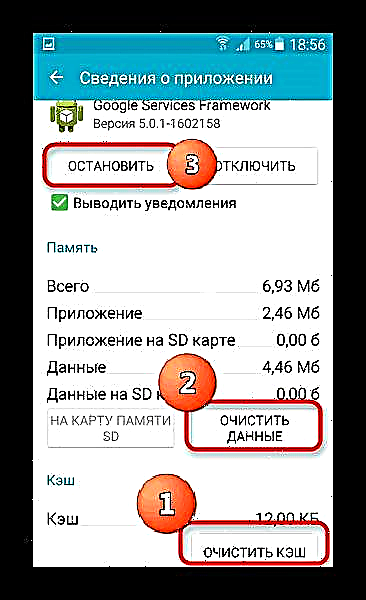
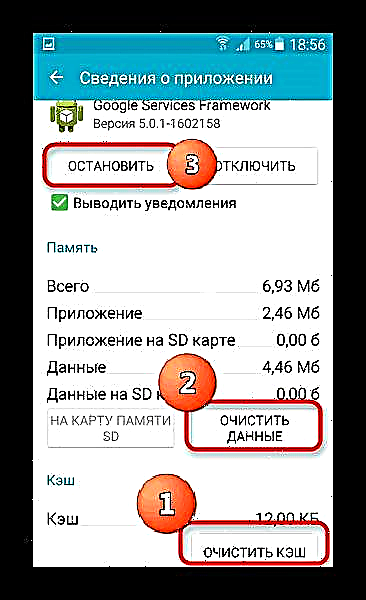
စည်းကမ်းချက်အရ၊ ဤလုပ်ဆောင်မှုများပြီးနောက်မီဒီယာဖိုင်များကိုစစ်ဆေးသည့်လုပ်ငန်းစဉ်သည်ပုံမှန်အားဖြင့်အလုပ်လုပ်လိမ့်မည်။ အကယ်၍ အမှားအယွင်းရှိနေသေးလျှင်သင်တစ်ခြားနည်းလမ်းကိုအသုံးပြုသင့်သည်။
နည်းလမ်း ၂ - Google Services Framework ကိုရှင်းလင်းခြင်းနှင့် Play Store Cache ကိုရှင်းခြင်း
ပထမနည်းသည်ပြproblemနာကိုမဖြေရှင်းနိုင်ပါကဤနည်းလမ်းသည်သင့်လျော်ပါသည်။
- ပထမနည်းလမ်း၏အဆင့် ၁ မှ ၃ ကိုလိုက်နာပါ။ သို့သော်လျှောက်လွှာအစား Download Manager ရှာ "ဂူဂဲလ်ဝန်ဆောင်မှုမူဘောင်"။ လျှောက်လွှာစာမျက်နှာသို့သွားပြီးအချက်အလက်များနှင့်အစိတ်အပိုင်းများသိမ်းဆည်းထားသည့်အရာများကိုတဖြည်းဖြည်းရှင်းရှင်းလင်းလင်းရှင်းလင်းပြီးနောက်ကိုနှိပ်ပါ ရပ်ပါ.
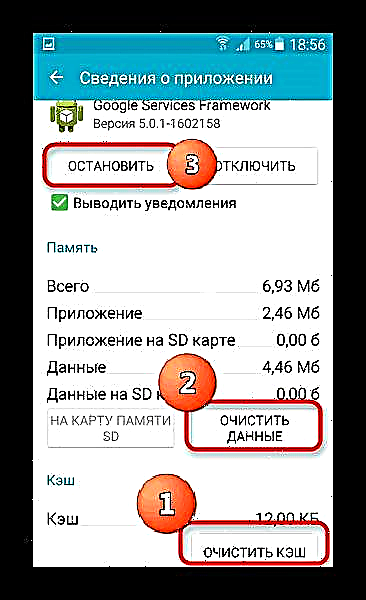
အတည်ပြု ၀ င်းဒိုးတွင်၊ ကိုနှိပ်ပါ ဟုတ်တယ်.
- app နှင့်အတူတူလုပ်ပါ။ Play စတိုး.
- ဖုန်းကို Reboot လုပ်ပါ "ဂူဂဲလ်ဝန်ဆောင်မှုမူဘောင်" နှင့် Play စတိုး။ မရရှိလျှင်၊ သင့်တော်သောခလုတ်ကိုနှိပ်ခြင်းဖြင့်သူတို့ကို enable ။
- အမှားအယွင်းများသည်နောက်တဖန်ပေါ်လာမည်မဟုတ်


ဤနည်းသည်အသုံးပြုသူထည့်သွင်းထားသောအပလီကေးရှင်းများမှအသုံးပြုသောမာလ်တီမီဒီယာဖိုင်များနှင့်ပတ်သက်သောမမှန်ကန်သောအချက်အလက်များကိုမှန်ကန်စေသည်၊ ထို့ကြောင့်၎င်းကိုပထမဆုံးနည်းလမ်းအပြင်အသုံးပြုရန်ကျွန်ုပ်တို့အကြံပြုသည်။
နည်းလမ်း ၃။ SD ကဒ်ကိုအစားထိုးပါ
ဒီအမှားဖြစ်ပေါ်တဲ့အဆိုးဆုံးမြင်ကွင်းကတော့ memory card ချွတ်ယွင်းမှုပဲ။ စည်းကမ်းအရလုပ်ငန်းစဉ်အတွင်းအမှားအယွင်းများအပြင် android.process.mediaအခြားသူများလည်းရှိသည်။ ဥပမာ - ဤမှတ်ဉာဏ်ကဒ်မှဖိုင်များဖွင့်ရန်ငြင်းဆန်သည်။ ဒီလိုလက္ခဏာတွေတွေ့ရင် USB flash drive အသစ်တစ်ခုနဲ့အစားထိုးရလိမ့်မယ် (ယုံကြည်စိတ်ချရသောကုန်အမှတ်တံဆိပ်များမှထုတ်ကုန်များကိုသာအသုံးပြုရန်အကြံပြုလိုပါတယ်) ။ မှတ်ဉာဏ်ကဒ်အမှားအယွင်းများကိုပြုပြင်ခြင်းနဲ့ပါတ်သက်တဲ့အချက်အလက်တွေကိုသင်ဖတ်ကောင်းဖတ်သင့်တယ်။
အသေးစိတ်:
စမတ်ဖုန်းသို့မဟုတ်တက်ဘလက် SD ကဒ်ကိုမမြင်ရရင်ဘာလုပ်ရမလဲ
မှတ်ဉာဏ်ကဒ်များကို format လုပ်ဖို့နည်းလမ်းအားလုံး
မှတ်ဉာဏ်ကဒ်ကို format မလုပ်သည့်အတွက်လမ်းညွှန်
Memory Card ပြန်လည်ရယူရန်ညွှန်ကြားချက်များ
နောက်ဆုံးအနေဖြင့်၊ ကျွန်ုပ်တို့သည်အောက်ပါအချက်ကိုမှတ်သားပါ - အစိတ်အပိုင်းအမှားများနှင့်အတူ android.process.media အများအားဖြင့် Android ဗားရှင်း ၄.၂ နှင့်အထက်ရှိစက်ပစ္စည်းသုံးစွဲသူများသည်ရင်ဆိုင်ကြုံတွေ့ရသောကြောင့်ပြproblemနာသည်အရေးတကြီးနည်းလာသည်။











